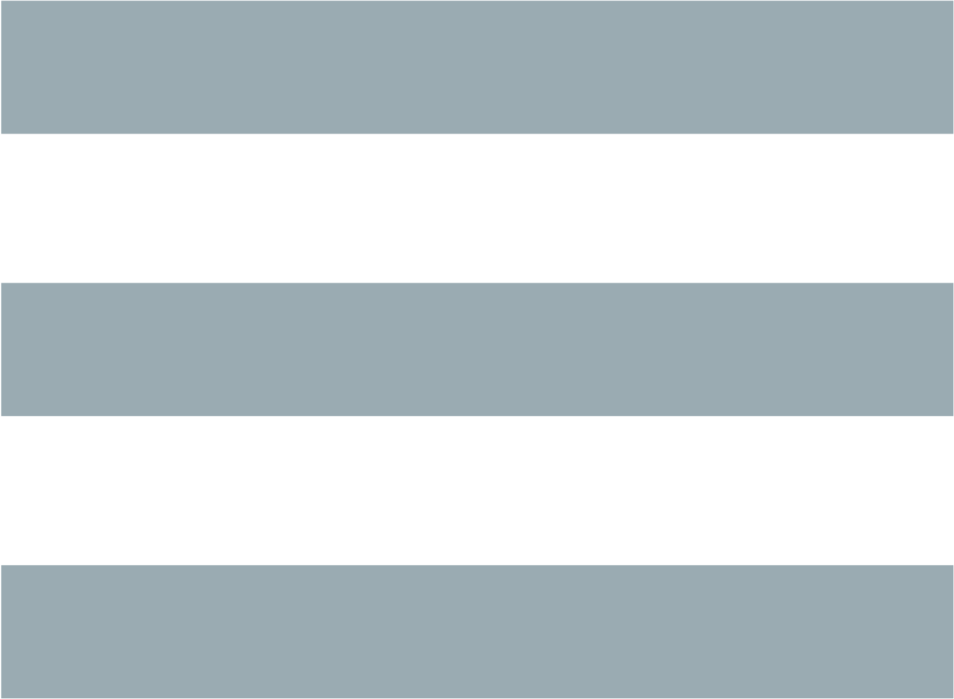SYNTAX
gpsdrive [Optionen]BESCHREIBUNG
Diese Manualseite kann veraltet sein, den neuestesn Stand finden sie immer in der englischen manpage.
Gpsdrive ist ein Auto (Motorrad, Schiff, Flugzeug) Navigationssystem. GpsDrive zeigt die Position auf einer zoombaren Karte an, die von einem NMEA fähigen GPS Empfänger geliefert wird. Die Karten werden automatisch ausgewählt, abhängig von der Position. Man kann einen bevorzugten Massstab wählen, den das Programm aus dem vorhanden Kartenmaterial einzuhalten versucht.
GpsDrive wurde mit einem GARMIN GPS III und einer Crux II GPS PCMCIA Karte getestet. Alle GARMIN GPS Empfänger mit einem seriellen Ausgang sollten verwendbar sein. Ebenso alle anderen GPS Empfänger die ein NMEA Protokoll über die serielle Schnittstelle senden sollten mit GpsDrive arbeiten können.
Diese GPS Empfänger sind bereits bekannt, dass sie mit GpsDrive arbeiten können:
Magellan 310, 315, 320
Garminn GPS III
Garmin etrex
GPS 45
Crux II GPS PCMCIA card
Holux GM-200 serial version
Holux GM-200 USB (braucht USB zu seriell Unterstützung im Kernel)
eMap
GPSMAP 295
GNS 530
Rayming TripNav, TN-200
Haftungsausschluss: Verwenden sie das Programm nicht zur Navigation!
OPTIONEN
- -d
- Zeigt einige debugging Informationen.
- -D
- Zeigt ziemlich viele Debugging Informationen. Falls sie mit dem Programm Probleme haben, oder es abstürzt senden sie die Ausgabe an den Autor. Sie können es auch mit -d kombinieren. Siehe auch den BUGS Abschnitt weiter unten.
- -v
- Zeigt die Programmversion zusammen mit der CVS Version der Hauptdatei gpsdrive.c. Falls sie einen Fehlerbericht schicken, schicken sie diese Ausgabe ebenso mit.
- -h
- Zeigt eine kurze Hilfe.
- -o Ausgabedatei
- Mit dieser Option können die NMEA Daten als Ausgabe an einen PTY Master, eine Datei oder an ein serielles Gerät senden. Das ist nützlich, falls sie GpsDrive im Simulatormodus benutzen und andere Programme mit den Testdaten versorgen wollen.
- -t Gerät
- Serieller Anschluss (z.B. /dev/ttyS0 ). Sie können dies auch im Einstellungen Menü ändern.
- -l Sprache
- Legt die Sprache für die Stimmenausgabe fest. Sie müssen selbst dafür Sorge tragen, die richtigen Sprachdateien für festival installiert zu haben. Momentan werden die Werte german , spanish und english unterstützt.
- -x
- Erzeugt eigenes Fenster für die Menüknöpfe, Status und Karte. Das ist bei kleinen Displays wie beim Compaq iPaq nützlich oder wenn sie Head Mounted Displays verwenden, um das Menü zu verbergen.
- -s Höhe
- Setzt die Bilschirmhöhe in Punkten, falls die automatische Einstellung sie nicht zufriedenstellt. Die Höhe ist z.B. 768,600,480,200 -r Breite Setzt die Breite falls die automatische Einstellung sie nicht zufriedenstellt, arbeitet nur zusammen mit -s
- -f Freundeserver
- Legt einen "Freundeserver" fest über den sie Positionsinformationen mit anderen Leuten austauschen können. Sie können ihren eigenen Server mit dem Programm friendsd starten, welches inkludiert ist.
- -n Name
- Setzt den Namen der im Freundeserver Modus angezeigt wird.
- -1
- Setzt einen speziellen Modus falls sie sie nur eine Maustaste haben, z.B. bei Touchpads.
- -a
- Verhindert die Anzeige des Batteriestatus. Verwenden sie diese Option, wenn sie eine kaputtes APM BIOS haben, da dieses GpsDrive abstürzen lassen kann.
- -b Servername
- Verwende einen entfernten NMEA server. Sie können gpsd auf einem anderen Rechner starten, an dem ein GPS Empfänger angeschlossen ist. Sie zeigen dann die Position auf ihrem lokalen Rechner an.
- -c Wegpunktname
- Startposition im Simulationsmodus. Geben sie einen Wegpunktnamen aus der verwendeten Wegpunktdatei an.
- -q
-
Schaltet SQL support ab. Nur verwendbar, wenn sie SQL Unterstützung
einkompiliert haben.
ANSCHLUSS EINES GPS EMPFÄNGERS
NMEA Modus.
Dieses Protokoll verwenden die
meisten GPS Empfänger. Um den NMEA Modus zu benutzen, müssen sie das
Programm
gpsd
starten
Das Programm läuft im Hintergrund und stellt einen Server dar, welcher die GPS Daten auf Port 2947 ausgibt. Die Einstellungen /dev/gps und 4800 Baud sind voreingestellt.
Wenn sie diese Einstellungen ändern wollen, rufen sie gpsd
folgendermaßen auf:
gpsd -p /dev/ttyS1
Um die Ausgabe des GPS zu sehen, machen sie einfach telnet localhost 2947 and nach der Verbindung drücken sie die R Taste, um die NMEA Daten zu sehen.
Verwendete NMEA Daten
Folgende NMEA Daten werden verwendet:
GPRMC:
Position, Geschwindigkeit, Heading
GPGSV:
Satellit Signal Pegel Anzeige
GPGGA:
Höhe (nicht auf allen Empfängern verfügbar) und Position falls kein
GPRMC verfügbar ist. In diesem Fall wird die Geschwindigkeit und
Richtung von GpsDrive errechnet.
PGRME:
Anzeige des EPE (erwarteter Positions Fehler), ev. nur auf GARMIN
Empfängern verfügbar
VERWENDUNG
Sie können GpsDrive ohne ein angeschlossenes GPS verwenden. Dann startet GpsDrive automatisch im Simulator Betrieb, bei welchem sie sich auf der Karte bewegen können. Stellen sie sicher, dass kein gpsd läuft damit der Simulator Betrieb starten kann.
OPENSTREETMAP KARTEN
GpsDrive unterstüzt OSM Karten, dabei werden mit Hilfe des Rendereres Mapnik Karten generiert und direkt angezeigt. Um diesen Modus zu aktivieren wählen Sie die Option Mapnik.
KARTEN DOWNLOAD
Sie können ihre Karte vom Internet mit dem Knopf Karten downloaden laden. Sie können zwischen dem Mapblast Server (www.mapblast.com) und dem Expedia server (www.expedia.com) wählen.
Verwenden sie das Programm
gpsfetchmap
und
gpsfetchmap.pl
um mehrere Karten für einen grösseren Bereich herunterzuladen.
Bitte beachten sie die Copyright Informationen auf www.mapblast.com und
www.expedia.com wenn sie diese Karten verwenden wollen.
Routen Planung
Es existiert im Moment keine Routenplanung Funktion in GpsDrive. Routenplanung braucht Daten aus kommerziellen Karten, eine Datenbanklizenz kostet mehr als 10.000 Euro.
PROXY SERVER
Falls sie auf das Internet über eine Proxyserver zugreifen wollen oder müssen, dann setzen sie bitte die Umgebungsvariable HTTP_PROXY oder http_proxy auf eine Wert wie z.B. http://proxy.provider.de:3128 wobei 3128 in diesem Beispiel die Portnummer des Proxyservers ist.
MAUS STEUERUNG
Sie können in den Positionsmodus schalten, indem sie diese Option im Menü auswählen.
Wenn sie im "Postions Modus" sind, wird ein Quadrat den Cursor darstellen, jedoch keine Position angezeigt. Falls sie zoomen oder einen anderen Maßstab wählen, verhält sich das Programm so, als wäre der Cursor auf der aktuellen Position.
Wenn sie mit der linken Maustaste nahe dem Rand klicken, scrollt die Karte weiter, bzw. wird eine neue passende Karte gelanden falls sie sich schon am Rand der Karte befinden.
Die mittlere Maustaste schalten in den normalen Modus zurück. Ebenso, wenn sie den "Pos-Modus" wieder anklicken. Die Linke- bzw. Rechte Maustaste zusammen mit Shift gedrückt, ändert den Maßstab der Karte.
Werfen sie auch eine Blick in das Hilfe Menü von GpsDrive um über die aktuelle Mausbelegung und die Tastenkürzel informiert zu sein.
Neue Wegpunkte erzeugen
Sie können neu Wegpunkte einfach auf zwei Arten erzeugen:o Um einen Wegpunkt an der aktuellen (GPS) Position zu erzeugen, drücken sie einfach STRG und klicken sie mit der rechten Maustaste. Sie können auch einfach die x Taste drücken.
o Um einen Wegpunkt an der Maus Position, zu setzen, klicken sie STRG und die LINKE Maustaste. Sie können auch einfach die y Taste drücken.
Im Popup Fenster geben sie den Wegpunkt Namen ein (Leerzeichen werden durch Unterstriche ersetzt) sowie den Wegpunkt Typ (siehe unten über vordefinierte Wegpunkt Typen). Sie können entweder einen neuen Wegpunkttyp erzeugen oder einen vorhandenen aus der Liste auswählen. Wichtig: Die Liste (nur im SQL Modus) zeigt die bereits verwendeten Wegpunkttypen, NICHT die Vordefinierten.
Eigene Icons für Wegpunktarten
Es ist möglich für jede Wegpunktart ein eigenes icon in der Datei $HOME/.gpsdrive/icons.txt zu definieren. Die Datei unterstützt keine Kommentare und wird Zeilenweise eingelesen. Bei den Wegpunktarten spielt Groß-/Kleinschreibung keine Rolle. Bitte befolge das Schema in der vorgegebenen Datei.
SQL Unterstützung
Zur Verwaltung einer größeren Anzahl von Wegpunkten sollte sie die SQL Unterstützung verwenden. Dazu muss ein SQL Server auf dem Rechner installiert sein. Momentan wird nur MySQL unterstützt.
Haben sie keine Angst, MySQL braucht nicht viel Resourcen, ist sehr schnell und macht die Verwaltung der Wegpunkte einfacher (inklusive der Auswahl der Wegpunkttypen). Im SQL Modus können sie die anzuzeigenden Wegpunkte im Einstellungen Menü auswählen.
Lesen sie bitte README.SQL für Informationen zum Aufsetzen der SQL Datenbank.
Routen
Eine Route ist eine Liste von Wegpunkten. GpsDrive führt sie von einem Wegpunkt zum Nächsten. Sie können Wegpunkte zu einer Route im "Wähle Ziel" Fenster hinzufügen. Sie können auch Kommentare zu Routen hinzufügen, welche dann durch die Sprachausgabe gesprochen und durch eine Laufschrift in der Karte angezeigt werden.
Kommentare für Routen
Um Kommentare hinzuzufügen, erzeugen sie eine Datei mit dem selben Namen wie die Wegpunktdatei, jedoch mit der Erweiterung .dsc, z.B. way-reise.txt und way-reise.dsc. Geben sie dann wie unten angeführt die Kommentare in die .dsc Datei ein:$Wegpunktname
Gehen sie nach rechts, dort sehen sie ein Wirtshaus.
$Nächsterwegpunktname
anderer Kommentar...
Es gibt keine Beschränkung für die Länge des Kommentars. Es ist wichtig, dass die Zeile mit '$wegpunktname' beginnt und der Kommentar in der nächsten Zeile steht.
KISMET Unterstützung
Gpsdrive unterstützt kismet. Kismet ist ein 802.11b Funknetzwerk (WLAN) "Schnüffler". Wenn sie kismet laufen haben, wird GpsDrive das beim Programmstart entdecken und neue WLAN Accesspoints in Echtzeit auf der Karte anzeigen. Für den Kismet Modus ist der SQL Modus Voraussetzung. WLAN Accesspoints die bereits in der SQL Datenbank gespeichert sind werden ignoriert. Wenn sie die Sprachausgabe aktiviert haben, werden die Informationen über neue Accesspoints angesagt.Lesen sie bitte auch README.kismet
LOKALISIERUNG
Wenn sie das Programm installiert haben, erscheint das Programm in englisch, deutsch, französisch, italienisch, holländisch, dänisch, türkisch, slowakisch, schwedisch, ungarisch oder spanisch falls eine dieser Sprachen eingestellt ist. Die entsprechenden Umgebungsvariablen sind LANG, LC_ALL oder LANGUAGE. Letztere überstimmt die anderen. Rufen sie "locale" bzw. "set" auf um ihre Einstellungen zu sehen. Um z.B. Deutsch zu erzwingen geben sie ein:
export LANGUAGE=de
und starten dann gpsdrive in dieser Shell.
Sie könnes gpsdrive aber auch so starten:
LANGUAGE=de gpsdrive womit die Einstellung nur für gpsdrive gilt.
Falls ihre Sprache nicht verfügbar ist, kontaktieren sie mich wenn sie die Übersetzung machen wollen.
SPRACHAUSGABE
Wenn sie eine Sprachausgabe wünschen, müssen sie die Software "festival" installieren. Siehe http://fife.speech.cs.cmu.edu/festival für mehr Informationen.
Für deutsche Sprache müssen sie sich die deutsche Festival Version von www.ims.uni-stuttgart.de/phonetik/synthesis/index.html besorgen.
Wenn sie ein funktionierendes festival haben, starten sie es als Server mit:
festival --server
Wenn sie dann GpsDrive starten, wird es den Server automatisch auf Port 1314 erkennen und Informationen als Sprache ausgeben. In diesem Fall erscheint auch ein Schalter um stumm zu schalten.
GpsDrive versucht, automatisch die richtige Sprache entsprechend der Lokale zu verwenden. Es gibt eine Option -l um die Spracheinstellung zu forcieren. Zur Zeit werden englisch, spanisch und deutsch unterstützt. GpsDrive stellt festival auf die korrekte Sprache ein. Sollte dies nicht richtig funktionieren, editiern sie die Datei gpsdrive.c und korrigieren sie gegebenenfalls folgende Zeilen:
#define FESTIVAL_ENGLISH_INIT "(voice_ked_diphone)"
#define FESTIVAL_GERMAN_INIT "(voice_german_de3_os)"
#define FESTIVAL_SPANISH_INIT "(voice_el_diphone)"
GpsDrive braucht die Sprachdateien ked_diphone für Englisch, german_de3_os für Deutsch (Das ist eine MBROLA voice) und el_diphone für Spanisch.
Es gibt eine tar-Datei für Festival mit deutscher, englischer und spanischer Sprache.
Downloaden sie es von einem GpsDrive homepage Spiegel und entpacken sie die tar-Datei als root in /usr/local
cd /usr/local
tar -xvzf festivalbuild.tar.gz
Starten sie den Server mit /usr/local/festival/bin/festival --server
FRIENDSD Server
Es gibt eine Server Software friendsd genannt, welche die Position ihrer Freunde verwaltet. Wenn sie zum Server mit gpsdrive -n Ihrname -f ihrserver.com verbinden, können sie die Position andere Leute sehen, falls diese sich mit diesem Server verbunden haben. Stellen sie sicher, dass Ihrname nur aus einem Wort besteht und keine Leerzeichen enthält.
Der Server benutzt den Port 50123 (TCP), dieser Port muss in der Firewall freigeschaltet sein. Der Server benötigt keine Root-Rechte und sollte als normaler User gestartet werden. Das Serverprogramm wurde NICHT auf Sicherheit überprüft!
FRIENDSD Daten Format (Version 1)
Es gibt einen Datentyp: POS, mit folgendem Format:
POS: Fritz 47.082181 15.402043 18:11:42 101 38
mit der Bedeutung:
Befehltyp Name Breite Länge Zeit(GMT) Geschwindigkeit(km/h) Richtung(Grad)
MAILING LISTE
Die Adresse für die Mailingliste ist [email protected]Eintragen können sie sich mit einer EMail mit dem Inhalt "subscribe gpsdrive" an [email protected]
GARANTIE
This program is distributed in the hope that it will be useful, but WITHOUT ANY WARRANTY; without even the implied warranty of MERCHANTABILITY or FITNESS FOR A PARTICULAR PURPOSE. See the GNU General Public License for more details.
COPYRIGHT
Copyright (c) 2001-2003 by Fritz GanterThis program is free software; you can redistribute it and/or modify it under the terms of the GNU General Public License as published by the Free Software Foundation; either version 2 of the License, or (at your option) any later version.